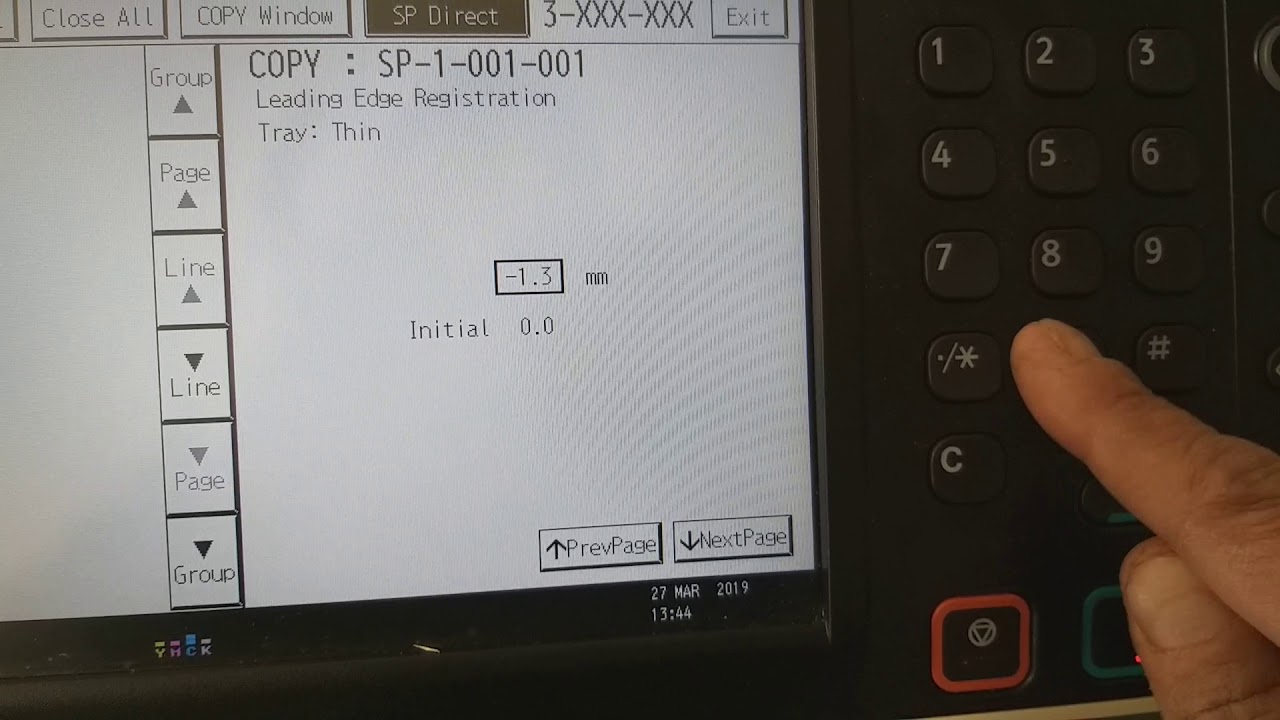Содержание
Не удалось восстановить iphone ошибка 3503
- Подробности
- Категория: iPhone OS основные ошибки
- Просмотров: 10628
Ошибка 3503 iphone появилась в сентябре 2017 года. Данная ошибка появляется при попытке обновить или прошить iphone на ios 11 после чего смартфон постоянно грузится в recovery mode. В данной статье мы попробуем разобраться в ошибке 3503 и найти решение.
Описание ошибки 3503 iphone
При попытке прошить или обновить iphone выскакивает вот такое окно с ошибкой.
Исправление ошибки 3503 спомощью программы iMyFone D-Back
- Скачиваем iMyFone D-Back
- Запустите iMyFone D-Back и подключаем свое устройство к ПК через USB-кабель.
- Вам будет показано следующее окно. Нажмите кнопку « Перезапустить устройство », чтобы вывести iphone из режима «Recovery mode».

- Через несколько секунд ваше устройство вернется в нормальное состояние после перезапуска.
Если ошибка не пропала то переходимв враздел Fix iOS Sysem нажимаем Start и выполняем шаги придлогаемые программой. В пункте о выборе верисии iOS выбираем 10.3.3
Исправление ошибки 3503 спомощью программы 3uTools.
- Cкачивание и установку программу 3uTools версии 2.6
- После установки нажав на кнопочку «Check Update» для обнавления
- Подключаем iphone к компьютеру через USB и запускаем програму 3uTools
- На мобильном устройство одновременно зажимаем кнопки отключения и «Home»
- Ждем появления фирменного логотипа и отпускаем кнопку отключения
- Как только картинка на экране изменится убрать палец с кнопки включения
- Потом либо скачиваем прошивка ios 10.3.3 для своего iphone на сайте 4pda либо в меню Flash нажимаем Refresh и программа сама найдет нужные прошивки
- Дальше вибираем прошивку на нажимаем на зеленую кнопку «Flash» для установки прошивки.

Исправление ошибки 3503 спомощью программы iTunes
- В очередной раз подсоединяем iphone к компьютеру и переводим его в DFU-режим.
- Зажимаем кнопку выключения и home, пока яблочко не загорится, после отпускаем кнопку выключения HOME ДРЕЖАТЬ, ПОКА НЕ ПОЯВИТСЯ ОТЛИЧНАЯ ОТ ЯБЛОЧКА КАРТИНКА (Телефон уже подключен к компу и программа запущена)
- Запускаем приложения iTunes на ПК.
- Программа проанализирует все подключения и обнаружит подсоединенный гаджет. Выбрать его.
- Переходим в «Сводка» и нажать на «Восстановить».
Другие советы при ошибке 3503
- Убедиться в надежности интернет-соединения.
- Выполнить обновления iTunes до самой актуальной версии.
- Попытаться осуществить установку проблематичного обновления после отключений опции «Find My iPad / iPhone».
- Попробуйте прошить на MacBook.
- Можно восстановить прошивку через iTunes c помощью виртуальной машины MacOS X El Capitan на VMWare.
 iTunes 12.4 или на Windows VirtualBox.
iTunes 12.4 или на Windows VirtualBox.
{youtube}THwJtYVegeo{/youtube} {youtube}qudvu41T_g0{/youtube} {youtube}mDv00coQCLU{/youtube} {youtube}Y586xggzrs4{/youtube}
Оставьте свой комментарий
Имя (Обязательно)
Адрес электронной почты
- Назад
- Вперёд
Ошибки iTunes. Устранение ошибок iTunes
Когда-то давным-давно я уже писал статью про ошибки iTunes. Сегодня я провел более глобальную работу. Несколько часов подряд (где-то 8-9) я собирал и систематизировал ошибки iTunes и их решения в отдельную сводную таблицу. Для этого я сверялся сразу с несколькими сайтами, на которых уже собраны эти ошибки, а также уточнял информацию практически по каждой ошибке на англоязычных блогах. В результате получилась внушительная таблица, которая вмещает в себя все найденные ошибки, которые возникают при работе с iTunes.
На iPadstory.ru в этой статье я размещаю саму таблицу, в которой три столбца: ошибка, причина, решение. Под таблицей я размещаю PDF файл, который содержит 4-й столбец – ссылки. На некоторые ошибки (процентов 20) есть вполне внятные инструкции Apple на русском языке.
Под таблицей я размещаю PDF файл, который содержит 4-й столбец – ссылки. На некоторые ошибки (процентов 20) есть вполне внятные инструкции Apple на русском языке.
Помимо всего прочего даю пару полезных ссылок на решение самых распространённых ошибок. Инструкции на русском языке.
Устранение ошибок обновления и восстановления данных устройств в программе iTunes http://support.apple.com/kb/TS1275?viewlocale=ru_RU – в данной инструкции в общих чертах поясняется, что делать, если возникает неизвестная ошибка. Простым пользователям с этих действий можно начинать.
Краткое содержание статьи:
- Обновите iTunes
- Обновите свою операционную систему
- Проверьте своё ПО безопасности на компьютере (временно отключите антивирусы)
- Отсоедините все дополнительные устройства USB
- Выполните перезагрузку iPad ( iPhone, iPod)
- Повторите попытку обновления или восстановления
Многим этого должно хватить для решения проблемы.
Устранение определённых ошибок обновления и восстановления http://support.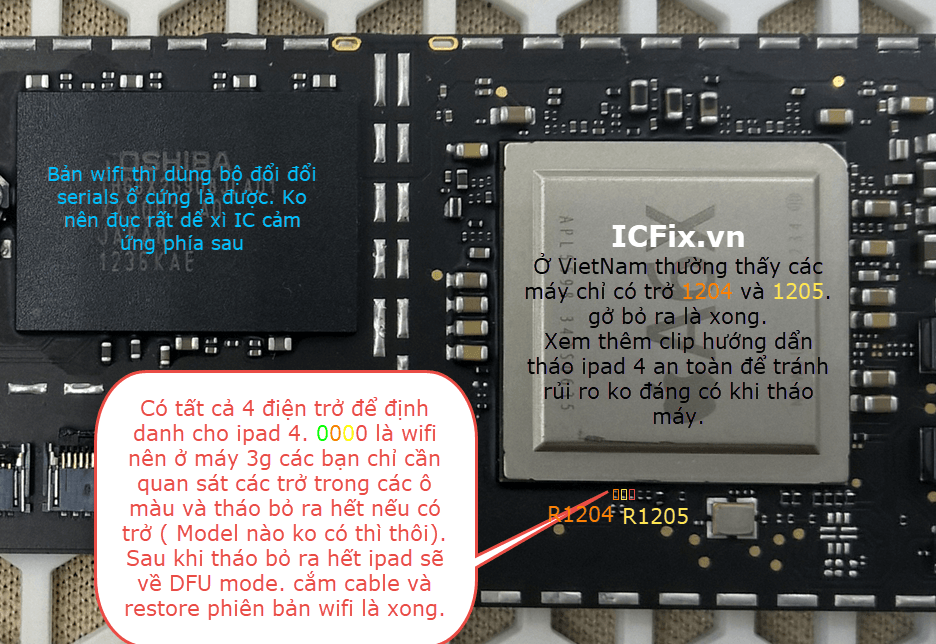 apple.com/kb/TS3694?viewlocale=ru_RU. Вторая статья охватывает большой спектр ошибок. Её рекомендую к ознакомлению, если у вас случилась одна из следующих ошибок:
apple.com/kb/TS3694?viewlocale=ru_RU. Вторая статья охватывает большой спектр ошибок. Её рекомендую к ознакомлению, если у вас случилась одна из следующих ошибок:
- Устранение неполадок со связью (3014, 3194, 3000-3999)
- Настройка ПО безопасности (2, 4, 6, 9, 1000, 1611, 9006, 9807, 9844)
- Проверка подключений к USB (13, 14, 1600-1629, 1643-1650, 2000-2009, 4000-4016)
- Проверка аппаратного обеспечения на наличие неполадок (1, 10-47, 1000-1020)
Если ни первая, ни вторая статья не помогли, то можно перейти к таблице (можно с таблицы начинать).
Ошибки iTunes и способы их решения | ||
Ошибка | Вероятная причина | Решение |
Отрицательные ошибки -98xx. | ||
| Ошибка -9843 | Эта ошибка происходит, если вы вышли из системы | Попробуйте что-нибудь скачать с iTunes Store или App Store. Система попросит вас залогиниться – введите свой Apple ID и пароль |
| Ошибка -9815 | Системное время установлено неправильно | Установите точную дату. Перезагрузите компьютер |
| Ошибка -9814 | Системное время установлено неправильно | Установите точную дату. Перезагрузите компьютер |
| Ошибка -9812 | Системное время установлено неправильно | Проверьте системное время. Сбросьте Интернет-подключение. Обновите корневые сертификаты. |
| Ошибка -9808 | Системное время установлено неправильно | Установите точную дату. Перезагрузите компьютер Перезагрузите компьютер |
| Ошибка -9800 | Системное время установлено неправильно | Установите точную дату. Перезагрузите компьютер |
Отрицательные ошибки -50xx | ||
| Ошибка -5000 | Существует проблема с правами к папке с мобильными приложениями. Приложение, которое вы пытались загрузить в iTunes, не может быть сохранено | |
Отрицательные ошибки -3xxx | ||
| Ошибка -3259 | Превышен лимит времени на подключение | |
| Ошибка -3221 | iTunes и iTunes Helper были блокированы программным брэндмауром | Измените уровень разрешений для iTunes и iTunes Helper в брэндмауре.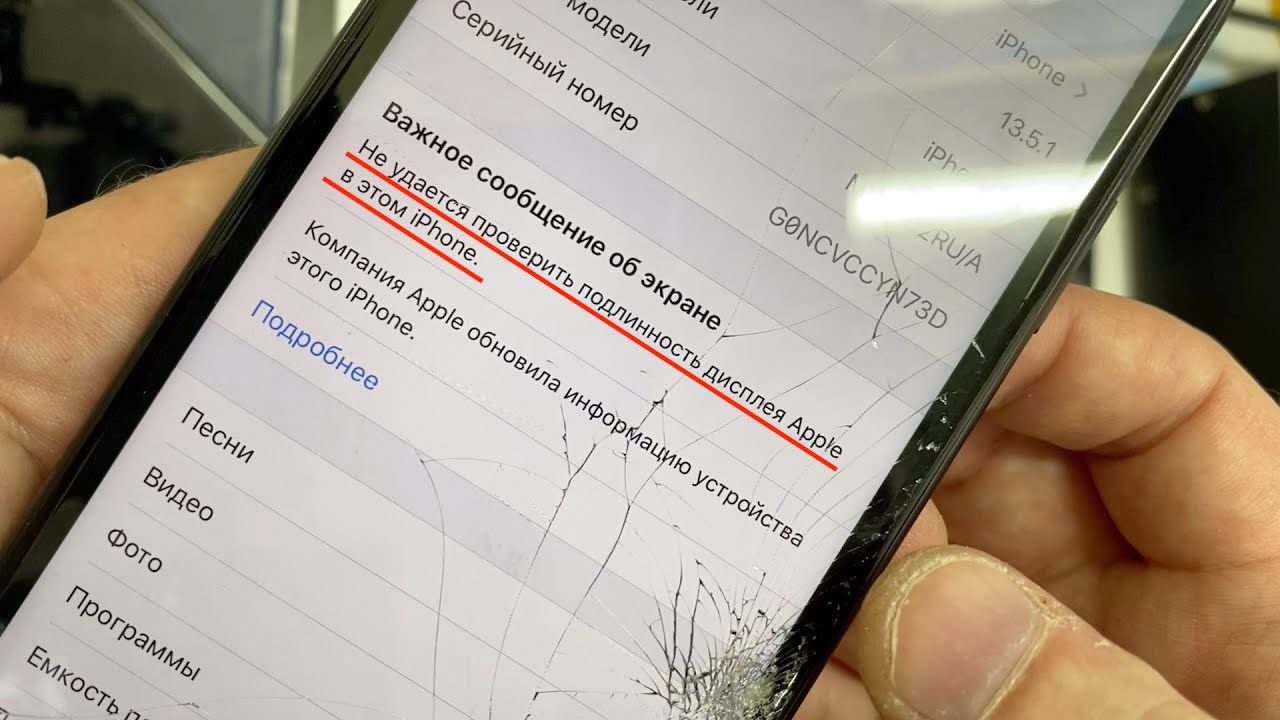 Дайте им полный доступ Дайте им полный доступ |
| Ошибка -3198 | Ошибка при загрузке. Или ваше устройство не имеет права на закачиваемую сборку | Попробуйте загрузить приложение ещё раз |
Отрицательные ошибки -1…..-100 | ||
| Ошибка -54 | а) Заблокированы какие-то файлы на жёстком диске б) Сбой при переносе данных с iДевайса в компьютер. Часто возникает при переносе взломанным программ на неавторизованные компьютеры в) Возникает при сихронизации | а) Начните с простого – перезагрузки компьютера б) Попробуйте деавторизовать и авторизовать компьютер в) С помощью iTools зайдите на устройство по пути: File System ->iTunes_control->iTunes и удалите файлы iTunesPrefs и iTunesPrefs.plst. Синхронизируйте |
| Ошибка -50 | Возникает во время загрузки приобретенного контента в iTunes Store из-за того, что программа не получает ответа от сервера.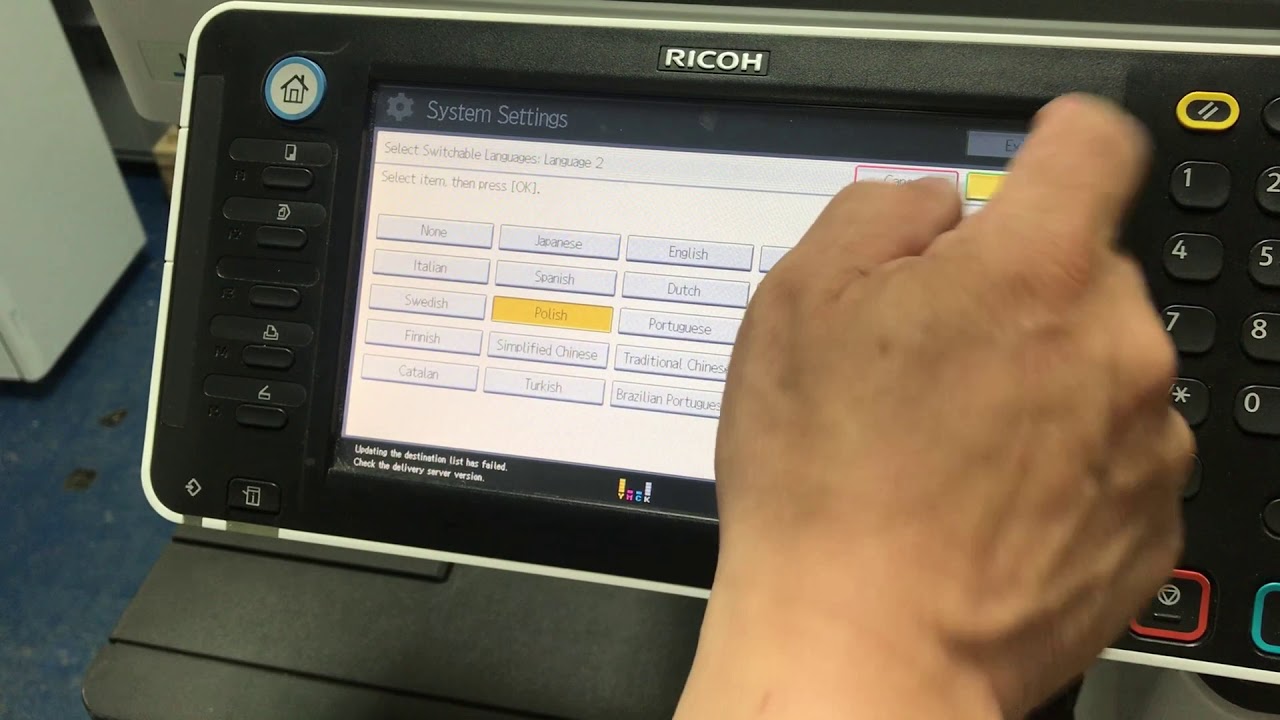 Часто причина в антивирусе или брэндмауре Часто причина в антивирусе или брэндмауре | Перелогиньтесь в iTunes Store. Отключите брэндмауэр и антивирус. Попробуйте загрузить приложение снова. Если не помогло, то удалите приложения Quick Time, iTunes. Установите iTunes заново |
| Ошибка -39 | а) Возникает во время синхронизации фотографий б) Возникает во время скачаивания музыки или подкастов | а) Попробуйте отключить синхронизацию фотографий. Если помогло, то методом исключения выясните в каком альбоме есть проблемные фото и удалите их б) Отключите программы ускорители интернета. Поищите поиском недокачанную музыку на жестком диске и удалите её. Попробуйте скачать музыку или подкасты заново |
| Ошибка -35 | Возникает во время загрузки песен, купленных в iTunes Store | Перелогиньтесь в iTunes Store. Отключите брэндмауэр и антивирус. Попробуйте загрузить приложение снова.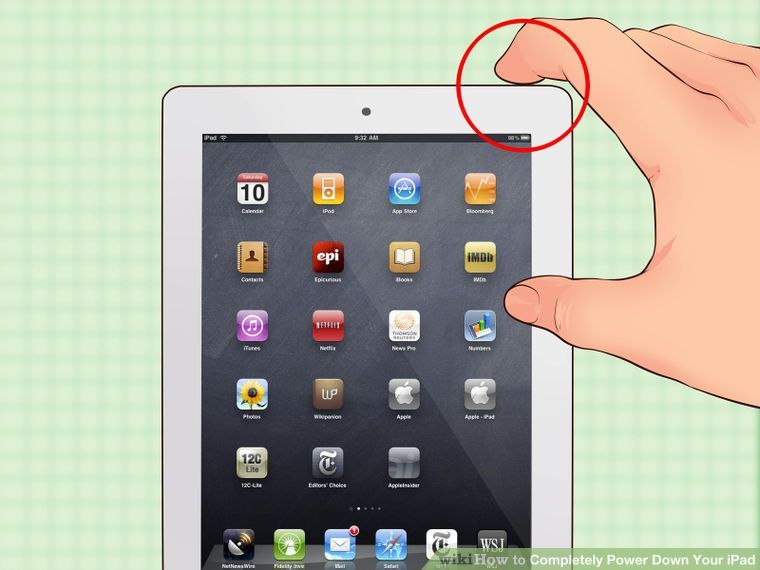 Если не помогло, то удалите приложения Quick Time, iTunes. Установите iTunes заново Если не помогло, то удалите приложения Quick Time, iTunes. Установите iTunes заново |
| Ошибка -1 | Аппаратная проблема. Изредка возникает на iPhone при обновлении iOS | Попробуйте другой USB-порт. Если не поможет, используйте утилиты Redsn0w или TinyUmbrella для выхода из режима восстановления |
Ошибки 1…..999 | ||
| Ошибка 1 | a) Установленная версия iTunes устарела для прошивки б) Вы пытаетесь понизить прошивку | а) Обновите iTunes б) Убедитесь, что вы используете нужную прошивку. В большинстве случаев даунгрейд прошивки попросту невозможен. Скачайте актуальную версию прошивки именно для своего устройства. Попробуйте переключить кабель в другой порт USB. Перезагрузите компьютер |
| Ошибка 2 | Проблема при ASR. Возникает у кастомных прошивок из-за того, что она собрана неправильно Возникает у кастомных прошивок из-за того, что она собрана неправильно | Используйте другую прошивку |
| Ошибка 6 | Прошивка не может быть установлена. Вероятно из-за того, что вы понижаете прошивку | Попробуйте переключить кабель в другой USB-порт. Перезагрузите компьютер |
| Ошибка 9 | Kernel Panic – ошибка ядра при перепрошивке. Возникает, если устройство неожиданно теряет связь с USB. Возможна проблема с USB или кабелем | Переподключите кабель в USB порт. Попробуйте переключить кабель в другой USB порт. Перезагрузите компьютер. Если не помогает, попробуйте другой кабель |
| Ошибка 10 | Повреждён загрузчик LLB из-за криво собранной прошивки | Используйте другую прошивку. Хитрость, позволяющая обойти данную ошибку, больше не работает |
| Ошибка 11 | В прошивке не хватает BBFW-файлов | Используйте другую прошивку. Попробуйте прошиться в DFU-режиме Попробуйте прошиться в DFU-режиме |
| Ошибка 13 | а) Происходит, если пользователь пытается установить beta-версию прошивки из под Windows б) Проблема с USB в) Устарела версия iTunes | б) Попробуйте другие порты USB. Попробуйте другой кабель в) Обновите iTunes |
| Ошибка 14 | а) Ошибка в кастомной прошивке б) Проблема с USB в) Вы пытаетесь обновить бета-прошивку вместо восстановления | а) Используйте другую прошивку. Попробуйте прошиться в DFU-режиме. б) Попробуйте другие порты USB. Попробуйте другой кабель. в) Попробуйте прошиться в DFU-режиме |
| Ошибка 17 | Вероятно в файле hosts есть лишние записи | Убедитесь, что в файле /etc/hosts в OS X (для Windows путь /Windows/System32/drivers/etc) у вас нет никаких записей вида *. apple.com. Удалите эти записи, если они есть apple.com. Удалите эти записи, если они есть |
| Ошибка 18 | Происходит, когда медиатека устройства повреждена и не может быть обновлена | Обновите iTunes до последней версии. Если не помогает, то потребуется восстановление устройства |
| Ошибка 20 | Появляется во время понижения прошивки или если вы в Recovery режиме, вместо DFU | Попробуйте DFU-режим. Если не помогает, то используйте другую более новую прошивку |
| Ошибка 21 | а) Появляется при прошивке на beta-версию без UDID-активации б) Ошибка DFU-режима при джейлбрейке | а) Не используйте beta-версию прошивок. Найдите разработчика, который внесёт ваш UDID в свою базу данных б) Введите устройство в DFU-mode через PwnageTool, sn0wbreeze или redsn0w |
| Ошибка 23 | а) Аппаратные проблемы (батарея, процессор, память) б) Программные проблемы | Попробовать другую заведомо актуальную и исправную прошивку. Если проблема остаётся, то несите устройство в сервис Если проблема остаётся, то несите устройство в сервис |
| Ошибка 26 | Ложная версия NOR в файле прошивки | Пробуйте другую прошивку |
| Ошибка 27 | а) Циклическая ошибка восстановления в iTunes версии 8 и 9б) Попытка установки iOS от iPhone 3GS на iPhone 3G | а) Обновите iTunes минимум до версии 10 |
| Ошибка 28 | Аппаратная проблема с док-разъёмом | Несите возвращать устройство в магазин или в сервис. Если у вас есть время, можете разрядить iДевайс и оставить дней на пять не заряженным. Если при восстановлении всё равно ошибка, то только сервис |
| Ошибка 29 | Устройство заблокировано в режиме восстановления. Часто ошибка связана с неисправной батареей. | Возможно, придется заменить батарею в сервисном центре. |
| Ошибка 31 | Случается только тогда, когда ваше устройство находится в DFU-режиме. Устройство не выходит из DFU-режима. Это называется DFU Loop (петля DFU) | Единственное решение: обновление iTunes до последней версии и восстановление на рабочую прошивку |
| Ошибка 34 | Не хватает места на жестком диске | Освободите место на том диске, на котором установлен iTunes |
| Ошибка 37 | Часть файлов прошивки устройства от другой модели. Возникакет при использовании PwnageTool и sn0wbreeze | Используйте другую прошивку |
| Ошибка 40 | а) Проблема с доступом к серверам активации б) Аппаратная проблема с флеш-памятью | а) Попробуйте отключить антивирус и брэндмауэр. Попробуйте прошиваться через несколько часов б) Нести в сервис |
| Ошибка 46 | Не удалось найти или загрузить QuickTime ActiveX | Удалите iTunes и QuickTime.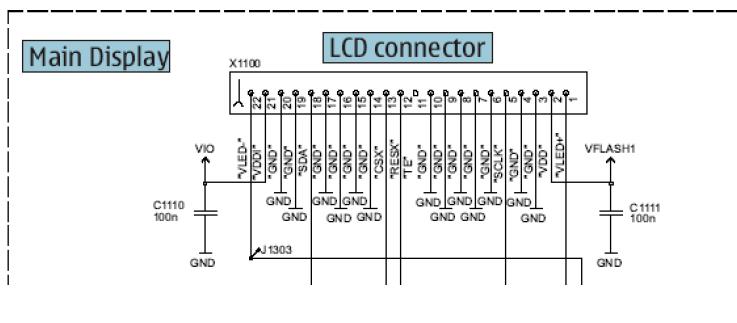 Почистите из реестра Windows следы QuickTime специальными программами. Установите iTunes с QuickTime Почистите из реестра Windows следы QuickTime специальными программами. Установите iTunes с QuickTime |
| Ошибка 414 | У вас нет прав закачивать в устройство контент 17+ | Поменяйте свой возраст в информации об аккаунте |
| Ошибка 450 | Программу iTunes открыл пользователь, к которому применены ограничения родительского контроля | Ослабьте ограничения родительского контроля в операционной системе |
Ошибки 10xx … 99xx | ||
| Ошибка 1002 | Ошибка при восстановлении | Попробуйте процесс прошивки заново. Если не поможет – прошивайте в DFU-режиме |
| Ошибка 1004 | Временные проблемы на серверах Apple | Попробуйте прошиться позже |
| Ошибка 1008 | а) Apple ID содержит недопустимые символы б) В информации об Apple ID содержится устаревшая платёжная информация в) В имени компьютера недопустимые символы | а) Используйте в Apple ID только цифры и латинские буквы. б) Проверьте правильность и актуальность платёжной информации в) Попробуйте изменить имя компьютера, чтобы в нём содержались только латинские буквы и цифры |
| Ошибка 1011 | Ошибка встречалась на первых iPhone. Сейчас не актуальна | |
| Ошибка 1014 | Происходит, когда вы пытаетесь понизить версию модема | |
| Ошибка 1015 | Общая ошибка, когда вы пытаетесь понизить версию модема iPhone или iPad. Проблема возникает, когда baseband девайса имеет более высокий номер версии, чем baseband прошивки. | Просто установите auto-boot в true в iRecovery или используйте iReb, TinyUmbrella, RecBoot |
| Плохой ответ от gs.apple.com или нужна утилита iReb для подготовки устройства для восстановления | ||
| Ошибка 1394 | Неудачный джейлбрейк | Перепрошейте девайс заново. Делайте джейлбрейк проверенными способами Делайте джейлбрейк проверенными способами |
| Ошибка 1413 | Неопознная ошибка. Встречается при прошивке iPod | |
| Ошибка 1415, 1417, 1418, 1428, 1429, 1430, 1436, 1439 | Проблемы с передачей данных по USB-кабелю. Проблемы с USB-кабелем. | Попробуйте заменить USB-кабель. Попробуйте другой USB-порт. Попробуйте другой компьютер. По ссылке из соседней колонки даны дальнешие подробные рекомендации |
| Ошибка 1450 | Невозможно модифицировать файл медиатеки iTunes | В OS X восстановите права доступа. В Windows проверьте права доступа к папке с медиатекой |
| Ошибка 1600 | Кастомная прошивка не рассчитана на DFU-режим | Попробуйте прошить девайс в режиме Recovery |
| Ошибка 1601 | Обновите iTunes. Перезагрузите компьютер. Попробуйте другой USB-порт. Отключите антивирус Перезагрузите компьютер. Попробуйте другой USB-порт. Отключите антивирус | |
| Ошибка 1602 | Перезагрузите компьютер. Поменяйте компьютер для прошивки или переустановите систему | |
| Ошибка 1603 | Обновите iTunes. Перезагрузите компьютер. Попробуйте другой USB порт. Сбросьте историю синхронизаций. Попробуйте прошить устройство под вновь созданным пользователем в системе | |
| Ошибка 1604 | Может произойти, если с прошивкой какие-то проблемы | Попробуйте перезакачать и установить заведомо актуальную и рабочую прошивку. Прошивайте вначале в Recovery-режиме. Если не получится, то в DFU |
| Ошибка 1611 | Подсоедините устройство в другой USB порт. Перезагрузите компьютер. Запустите iTunes и пробуйте снова проделать свои действия | |
| Ошибка 1618 | Повреждены компоненты iTunes | Переустановите iTunes |
| Ошибка 1619 | Версия iTunes устарела | Обновите iTunes до последней версии |
| Ошибка 1644 | Какие-то процессы мешают работать с файлом прошивки | Перезагрузите компьютер. Снимите все лишние процессы. Отключите антивирус Снимите все лишние процессы. Отключите антивирус |
| Ошибка 1646 | а) Возникает при восстановлении на кастомную прошивку б) iTunes ожидает устройство в другом состоянии | а) Попробуйте другую прошивку б) Попробуйте перезагрузить устройство iOS и перезапустить iTunes |
| Ошибка 2001 | Драйверы OS X блокируют доступ к устройству | Обновите OS X. В версии OS X 10.5.7 и выше ошибка не встречалась |
| Ошибка 2002 | iTunes не может подключиться к устройству, потому что какая-то программа или процесс используют его | Перезагрузите компьютер. Снимите все лишние процессы. Отключите антивирус |
| Ошибка 2003 | Проблема соединения с USB | Попробуйте другой USB-порт. Попробуйте другой кабель |
| Ошибка 2005 | Проблема соединения с устройством.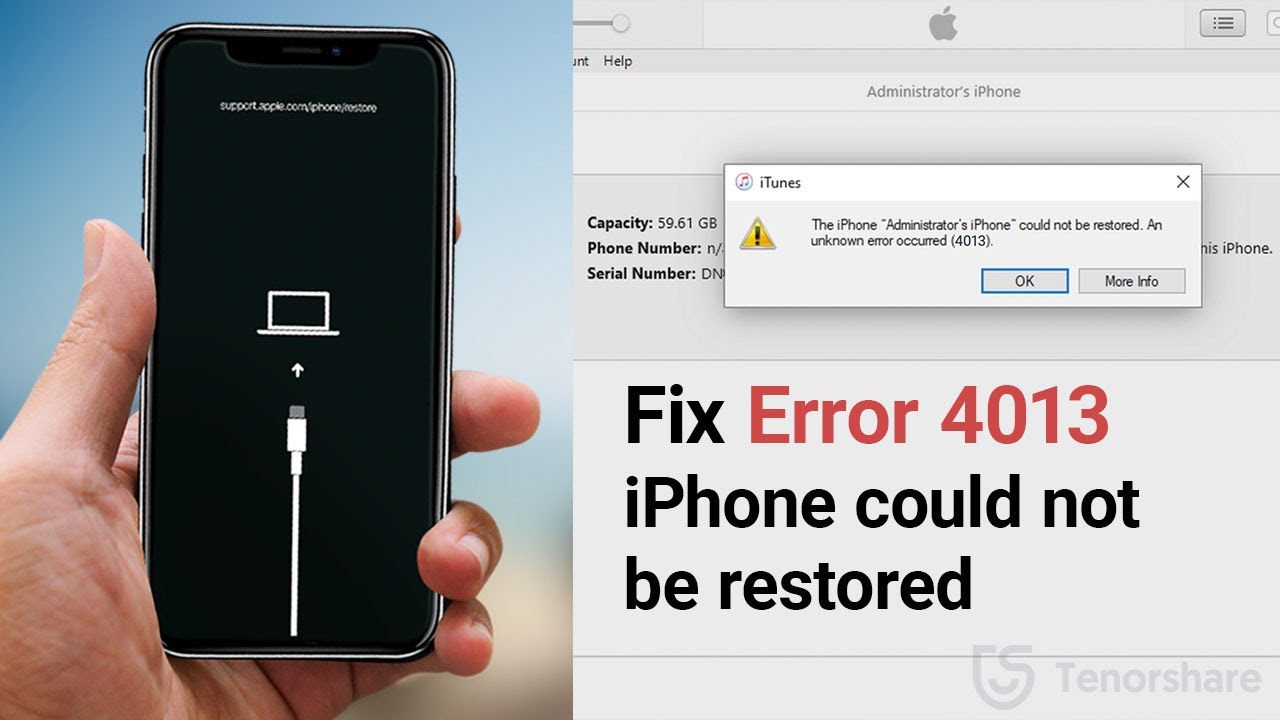 Вероятно сбой оборудования Вероятно сбой оборудования | Попробуйте другой USB-порт. Попробуйте переустановить драйверы USB |
| Ошибка 2006 | Проблема с USB | Попробуйте другой кабель. Попробуйте другой порт USB. Отключите другие USB устройства |
| Ошибка 2009 | Конфликт с устройствами других производителей | Попробуйте перед прошивкой поотключать все возможные устройства от компьютера, оставив только ваш iДевайс |
| Ошибка 3002 | а) Обновление до более старой прошивки не работает б) Таймаут соединения в) Также ошибка происходит, если вы обновляете прошивку с установленной Cydia | а) Используйте новую прошивку б) Попробуйте прошиваться позже в) Используйте восстановление |
| Ошибка 3004 | а) Отсутствует подключение к интернету во время восстановления прошивки б) Возможно порт 80 и 443 заблокированы | а) Попробуйте прошиваться позже б) Откройте порты на роутере |
| Ошибка 3011 | Ошибка в Hosts файле | Удалите с файла hosts строку с gs.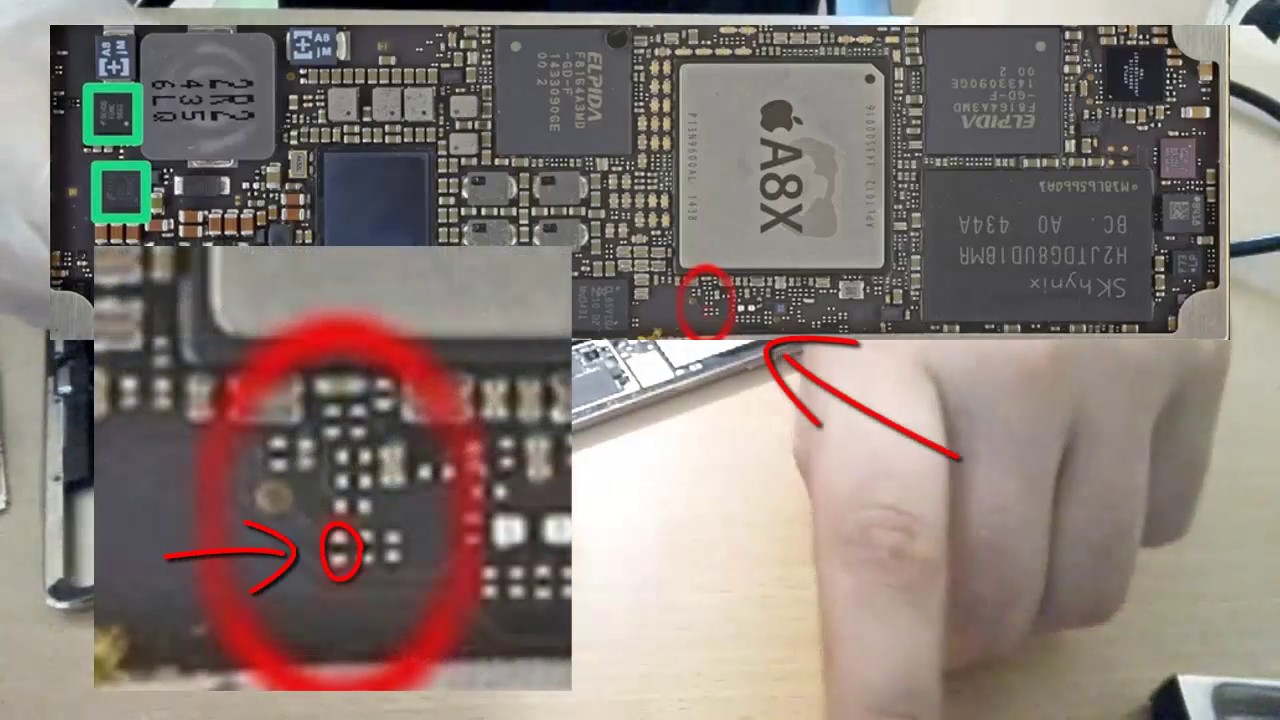 apple.com apple.com |
| Ошибка 3014 | а) Ошибка в Hosts файле б) Возможно порт 80 и 443 заблокированы | а) Удалите с файла hosts строку с gs.apple.com б) Откройте порты на роутере |
| Ошибка 3123 | Какие-то проблемы с арендованным фильмом | Деавторизуйте компьютер и авторизуйте заново |
| Ошибка 3191 | Повреждены компоненты QuickTime | Переустановите QuickTime.Пользователи Windows, также попробуйте отключить режим совместимости для QuickTimeЩелкните правой кнопкой мыши на C:\Program Files\QuickTime\QuickTimePlayer.exe ( Program Files (x86) для 64-битной Windows) и выберите Свойства из контекстного меню. В окне Свойства, перейдите на вкладку Совместимость. Снимите флажок “Запустить программу в режиме совместимости с”Выберите “Windows XP». Нажмите кнопку Применить.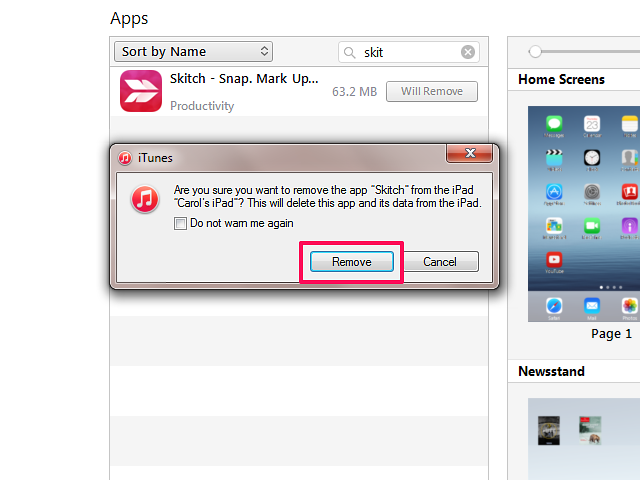 Закройте окно свойств Закройте окно свойств |
| Ошибка 3194 | Происходит, когда сервера Apple запрещают установку старого файла прошивки | Удалите с файла hosts строку с …gs.apple.com |
| Ошибка 3195 | Принятый хеш SHSH повреждён | Пробуйте прошиваться через iTunes |
| Ошибка 3200 | Ошибка в кастомной прошивке | Пробуйте другую прошивку |
| Ошибка 4000 | Конфликт с устройствами USB | Отключите все сторонние устройства USB |
| Ошибка 4005, 4013, 4014 | Происходит если устройство внезапно отсоединилось во время обновления или восстановления или если iTunes не удалось отправить устройство в режим восстановления. Характеризуется фразой: «Не удалось восстановить iPhone [имя устройства]. Произошла неизвестная ошибка [номер ошибки]» Произошла неизвестная ошибка [номер ошибки]» | Обновите iTunes. Перезагрузите компьютер. Обновите операционную систему. Попробуйте другой кабель USB. Попробуйте выполнить восстановление на другом компьютере. |
| Ошибка 5002 | Возникает при проблемах с платёжной информацией | Проверьте данные аккаунта и платёжного средства. Измените их, если требуется на актуальные |
| Ошибка 8008 | Проблема с закачиваемым контентом | В папке, где находится медиатека iTunes, найдите папку Downloads. Удалите содержимое папки Downloads |
| Ошибка 8248 | Возникает при конфликте со старым процессом Memonitor.exe, который шёл вместе с iTunes | Удалите memonitor.exe. Удалите iTunes и установите новую версию |
| Ошибка 9006, 9008 | Ошибка при загрузке | Отключите антивирус.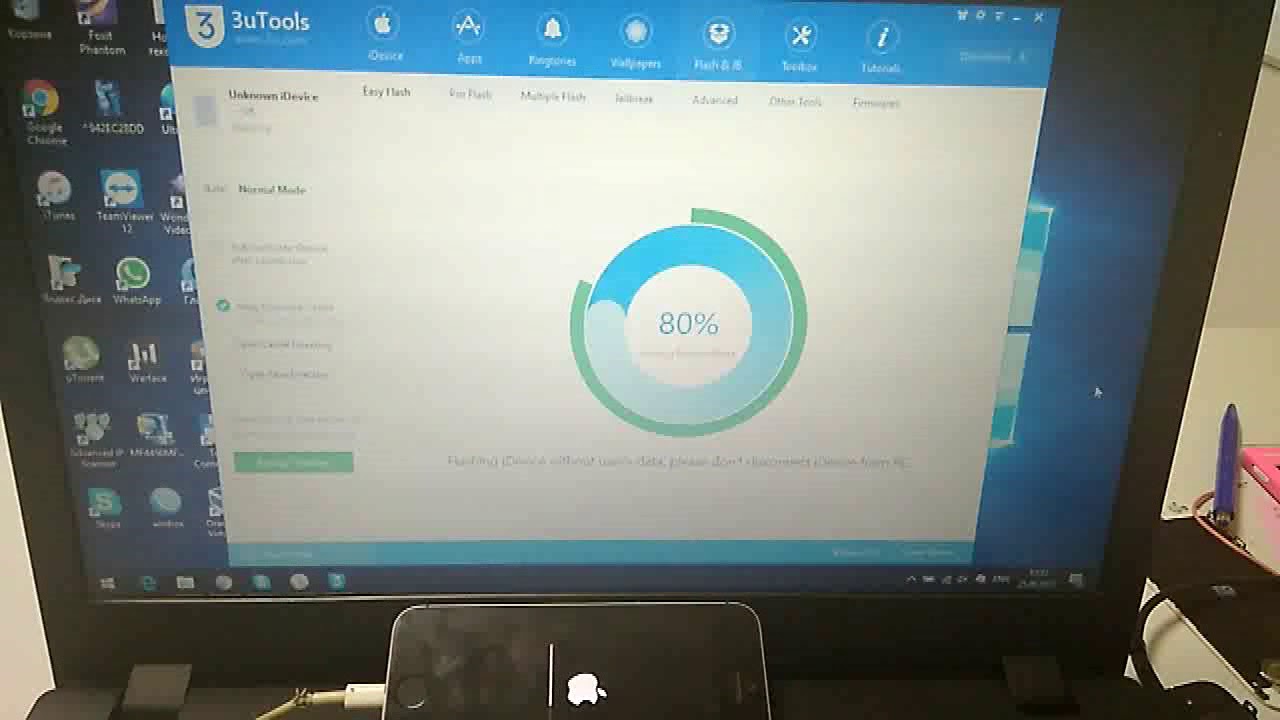 Обновите iTunes. Попробуйте ещё раз Обновите iTunes. Попробуйте ещё раз |
| Ошибка 9807 | Отключите антивирус | |
| Ошибка 9813 | Проблема с сертификатами связки ключей | Закройте iTunes. Откройте Safari на компьютере и очистите кэш в нём. Вернитесь в iTunes и посмотрите решилась ли проблема. Если нет, то переустановите OS X |
Ошибки больше 10000 | ||
| Ошибка 11222 | Средства обеспечения безопасности конфликтуют с iTunes | Отключите брэндмауэр и антивирус |
| Ошибка 11556 | Вы пытаетесь получить доступ к функционалу, который недоступен в вашей стране. Например, iTunes Radio в некоторых странах | Не пытайтесь получить такой доступ или заведите такой аккаунт, который имеет доступ к функционалу, который вы хотите использовать |
| Ошибка 13001 | Проблемы при синхронизации | |
| Ошибка 13014, 13136, 13213 | Характеризуется сообщением. Не удается синхронизировать iPhone «имя iPhone». Произошла неизвестная ошибка Не удается синхронизировать iPhone «имя iPhone». Произошла неизвестная ошибка | Временно отключите антивирус и брэндмауэр. Обновите iTunes. Перезагрузите компьютер. Отключите Genius в iTunes |
| Ошибка 13019 | Ошибка при попытке синхронизации. Чаще всего происходит на джейлбрейкнутых устройствах | Подробное решение в соседней колонке по ссылке |
| Ошибка 20000 | а) iTunes конфликтует с нестандартной графической темой Windows б) Также ошибка может быть вызвана во время перезагрузки девайса во время восстановления | а) Используйте тему по умолчанию б) Попробуйте восстановить девайс заново |
| Ошибка 20008 | Конфликт с утилитой TinyUmbrella | Обновите TinyUmbrella |
«Неизвестная ошибка iTunes» 0xE8…… | ||
| Ошибки 0xE8000001, 0xE800006B | Устройство было внезапно отключено | Попробуйте ещё раз |
| Ошибка 0xE8000022 | Ошибка в файлах прошивки | Восстановите прошивку |
| Ошибка 0xE800003D | Неверные права доступа к файлам настроек оператора связи | Исправьте права доступа, если устройство взломано.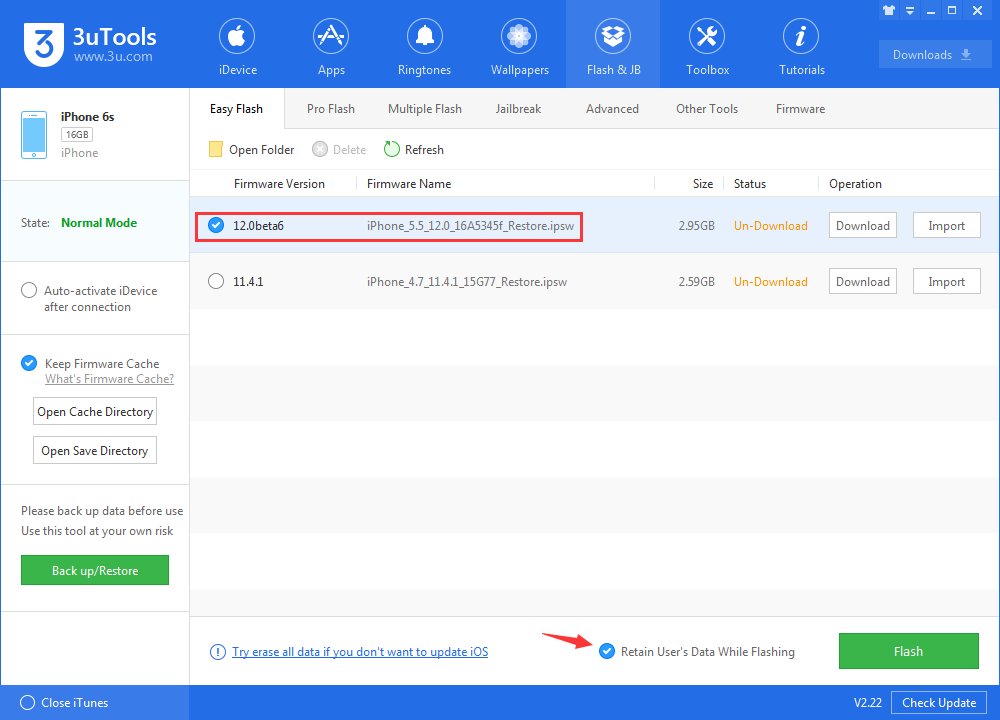 Удалите все кастомные настройки оператора. Если не помогает, восстановите прошивку Удалите все кастомные настройки оператора. Если не помогает, восстановите прошивку |
| Ошибка 0xE8000065 | Возникает при установке кастомной прошивки через sn0wbreeze | Перезагрузите устройство. Попробуйте прошиться заново. Если ошибка повторяется, то используйте другую прошивку |
| Ошибка 0xE8008001 | Возникает при попытке установки пиратского софта в iPad | Не устанавливайте пиратский софт или читайте про джейлбрейк |
| Ошибки 0xE800000F, 0xE88000084 | Неизвестная ошибка | Проведите основные меры по проверке компьютера: проверьте вирусы, перезагрузите, почистите реестр и т.п. |
Скачать PDF версию этой статьи 548 килобайт (версия 1.0 от 8 марта 2014 года)
Таблица и PDF инструкция будет постоянно дорабатываться и улучшаться. Спасибо за внимание! 🙂
Спасибо за внимание! 🙂
P.S.Всех девочек, девушек, женщин, жён, матерей, бабушек, прабабушек с 8 марта!
8 лучших способов исправить ошибку iTunes 3503 при обновлении/восстановлении iPad
Многие люди жаловались, что они обновляли свои iPad до последней версии iOS 11.2.1, и установка зависала. Всякий раз, когда они пытаются перезагрузить свои iPad, они получают сообщение об ошибке iTunes «Не удалось восстановить iPad. Произошла неизвестная ошибка (3503)». В этой статье мы собрали все возможные способы исправить ошибку iTunes 3503 на iPad 4/3/2/1, iPad Pro, iPad Mini 4/3/2/1, iPad Air 2/1 с iOS 11.2/11.1/ 11/10,3/10,2/10/9/8.
Способ 1. Замените USB-порт и кабель
При возникновении ошибки обновления iPad/iPhone 3503 первым шагом по устранению неполадок является проверка ситуации с USB-подключением. Вы можете отключить кабель и снова подключить его к другому порту, чтобы попробовать. Если это не поможет, вам лучше использовать другой оригинальный кабель Apple для передачи данных для вашего iPad, чтобы повторить попытку.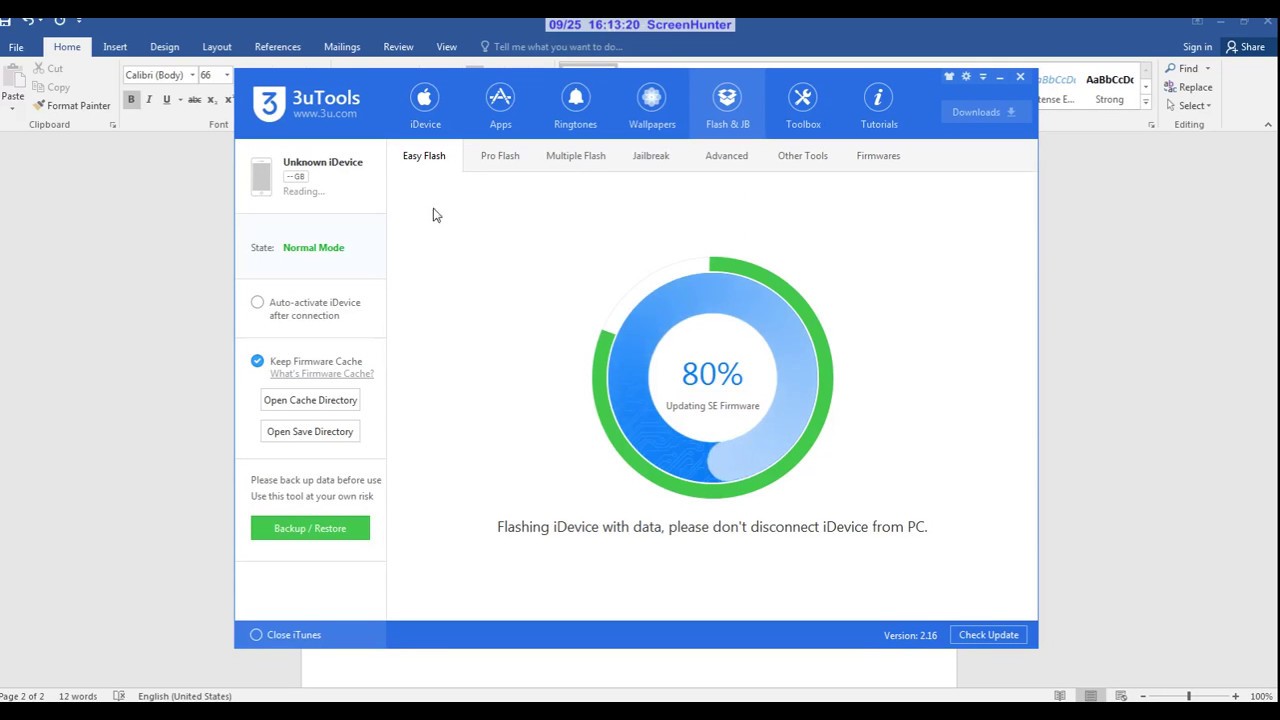
Способ 2: проверьте сетевое подключение
Иногда прерывание сети может привести к ошибке восстановления iPad 3503. Вам необходимо проверить подключение к Интернету и убедиться, что оно стабильно при обновлении или восстановлении iPad.
Способ 3: Принудительный перезапуск вашего iPad
Жесткий перезапуск может решить многие проблемы, закрыв все программы, работающие в фоновом режиме, и освободив большое количество кешей, что может помочь вам плавно восстановить iPad с помощью iTunes без каких-либо ошибок.
Принудительный перезапуск iPad : одновременно нажмите и удерживайте кнопку «Режим сна/Пробуждение» и кнопку «Домой» в течение десяти секунд, пока не появится логотип Apple.
Способ 4. Отключите «Найти мой iPad»
Некоторые пользователи на различных форумах сообщили, что они исправили ошибку восстановления iPhone 3503, отключив «Найти мой iPhone» перед обновлением или восстановлением с помощью iTunes. Итак, для пользователей iPad можно попробовать отключить «Найти iPad». Нажмите «Настройки» >> «iCloud» >> «Найти iPad», выключите его, переместив тумблер в другую сторону, и введите свой пароль Apple ID при появлении запроса.
Нажмите «Настройки» >> «iCloud» >> «Найти iPad», выключите его, переместив тумблер в другую сторону, и введите свой пароль Apple ID при появлении запроса.
Способ 5. Закройте программное обеспечение безопасности на вашем компьютере
Некоторые программы безопасности могут повлиять на нормальную работу iTunes. Чтобы избежать ошибки восстановления iTunes 3503, вы можете сначала закрыть или отключить программное обеспечение безопасности на своем ПК или Mac, а затем использовать iTunes для восстановления вашего iPad.
Способ 6. Обновите iTunes
Обновление iTunes может исправить различные ошибки iTunes. Итак, если вы используете старую версию iTunes, обновите ее до последней версии iTunes 12.7.2. Для пользователей Windows: откройте iTunes, а затем выберите «Справка» -> «Проверить наличие обновлений», чтобы получить последнюю версию iTunes. Для пользователей Mac: перейдите в iTunes -> Проверить наличие обновлений.
Способ 7. Восстановите или переустановите iTunes
Если вы обновили iTunes до последней версии, но по-прежнему получаете код ошибки Apple 3503, возможно, ваша библиотека iTunes повреждена.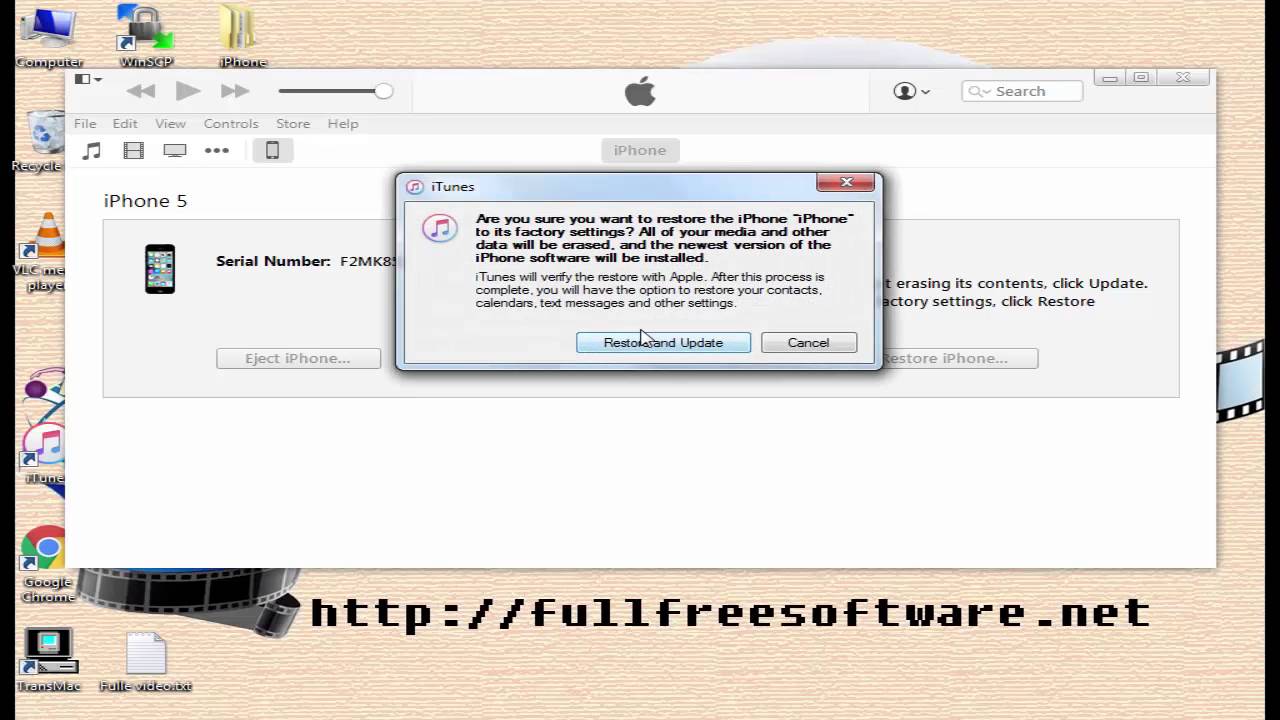 Если вы беспокоитесь о потере данных библиотеки, вы можете использовать бесплатное программное обеспечение — TunesCare для восстановления файлов iTunes DB/CDB, чтобы исправить ошибки синхронизации iTunes. Просто скачайте и установите этот волшебный инструмент, чтобы увидеть, как он работает.
Если вы беспокоитесь о потере данных библиотеки, вы можете использовать бесплатное программное обеспечение — TunesCare для восстановления файлов iTunes DB/CDB, чтобы исправить ошибки синхронизации iTunes. Просто скачайте и установите этот волшебный инструмент, чтобы увидеть, как он работает.
- Запустите TunesCare и нажмите «Исправить проблемы с синхронизацией iTunes», чтобы восстановить поврежденную медиатеку iTunes. Подождите несколько секунд, ваша библиотека iTunes будет успешно восстановлена.
- Если в вашем iTunes возникла более серьезная проблема, которую невозможно устранить, вы можете продолжить использовать бесплатную программу TunesCare, нажав «Исправить все проблемы с iTunes», чтобы полностью устранить ошибку 3503 iPad.
Способ 8. Используйте альтернативу iTunes для обновления/восстановления iPad
Если ваш iPad, к сожалению, завис на логотипе iTunes, логотипе Apple или черном экране во время восстановления iTunes, вы можете использовать другой альтернативный инструмент iTunes под названием Восстановление системы iOS, чтобы восстановить систему на вашем iPad без потери данных.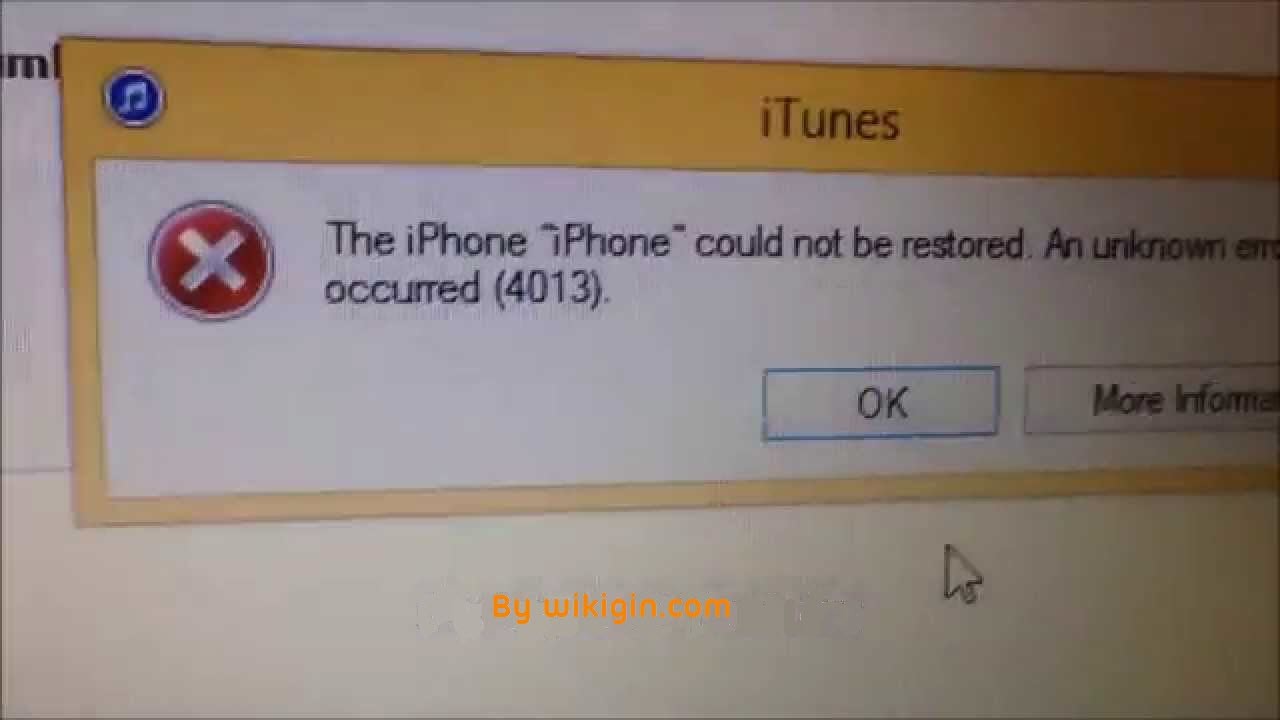 Кроме того, вы избавитесь от кода ошибки iTunes 3503 или ошибки iTunes 319.4 основательно. Загрузите это удивительное программное обеспечение и выполните следующие действия.
Кроме того, вы избавитесь от кода ошибки iTunes 3503 или ошибки iTunes 319.4 основательно. Загрузите это удивительное программное обеспечение и выполните следующие действия.
Запустите это программное обеспечение для восстановления системы iPad и подключите iPad к компьютеру, при обнаружении нажмите «Восстановить операционную систему». Выберите «Стандартный ремонт»
Нажмите «Исправить сейчас» на следующем экране, и он перейдет на экран загрузки прошивки. Перед исправлением ошибки iPad загрузите последнюю версию прошивки онлайн.
После загрузки пакета микропрограммы на компьютер нажмите «Начать восстановление», чтобы начать исправление системы iOS.
Весь процесс занимает около 10 минут.
В этой статье представлены 8 эффективных способов исправления ошибки 3503 на iPad. Эти способы также применимы к iPhone X/8/8 Plus/7/SE/6s/6/5s, iPod Touch. Надеюсь, это будет полезно для вас. Если у вас есть дополнительные вопросы, пожалуйста, не стесняйтесь оставлять свои комментарии ниже.
4 лучших метода решения ошибки iTunes 3503
Автор Jenefey Aaron Обновлено 25 июля 2019 г. / Обновление для iTunes Tips
Многие пользователи Apple сталкиваются с ошибкой при использовании iTunes на своих устройствах. И, столкнувшись с этой проблемой, они постоянно находятся в поиске Исправление ошибки iTunes 3503. Но в первую очередь нам нужно понять, что на самом деле означает эта ошибка.
По правде говоря, даже у Apple нет удовлетворительного ответа на ошибку iTunes 3530. Единственные данные, которые у нас есть на данный момент: эта ошибка возникает, когда вы не можете восстановить или обновить iOS с помощью iTunes.
Но к вашему спасению у нас есть несколько многообещающих решений, которые могут исправить эту ошибку iOS 11 3503.
Решение 1. Обновите iTunes до последней версии 9.0005
Несмотря на то, что мы не можем гарантировать, сработает ли этот метод, большинство пользователей iOS утверждают, что обновление iTunes до последней версии решило их проблему. Пользователи говорят, что код ошибки iTunes 3503 был исправлен волшебным образом, когда они пытались обновить iTunes до последней версии. Это волшебство может быть патчем, который технический специалист из Купертино, должно быть, выпустил для устранения ошибки.
Пользователи говорят, что код ошибки iTunes 3503 был исправлен волшебным образом, когда они пытались обновить iTunes до последней версии. Это волшебство может быть патчем, который технический специалист из Купертино, должно быть, выпустил для устранения ошибки.
Значит, можешь попытать счастья здесь. К счастью, ваша ошибка 3503, связанная с iTunes, будет немедленно исправлена, и вы можете быть спасены от дальнейшего хаоса.
Решение 2. Отключите функцию «Найти iPhone»
Большинство поклонников Apple утверждают, что вы должны отключить функцию «Найти iPhone», если столкнетесь с проблемой, связанной с iTunes. «Найти мой iPhone» — это функция, которую компания предложила своим пользователям для обнаружения их устройств (таких как iPad, iPhone, Mac, iPod touch, AirPods или Apple Watch) на карте в случае их утери или кражи. Иногда эта функция может вызвать проблемы. И в данном случае это ошибка 3503 для iTunes.
Если вы еще не пробовали этот метод, вы можете воспользоваться им в любое время, отключив функцию «Найти мой iPhone», выполнив следующие простые действия:
Шаг 1 — Перейдите в «Настройки» и щелкните свое имя в верхней части экрана.
Шаг 2 — Нажмите на опцию iCloud и найдите функцию «Найти мой iPhone».
Шаг 3 — Отключите функцию «Найти iPhone».
Даже если это не решит вашу проблему, вам необходимо обновить себя с лучшими вариантами исправления ошибки.
Решение 3. Попробуйте Tenorshare Tunescare
Tenorshare Tunescare предлагает решение проблем, связанных с синхронизацией iTunes. Вы всегда можете попробовать этот метод, если два предложенных выше решения не работают.
Программа восстанавливает поврежденные файлы iPhone и библиотеки iTunes, включая файлы iTunesCDB и iTunesDB. Ошибка iTunes 3503 также является одной из ошибок, связанных с повреждением файла. Вот пошаговое руководство о том, как вы можете использовать это программное обеспечение.
Шаг 1 — Нажмите «Исправить все проблемы с iTunes» после загрузки Tenorshare TunesCare.
Шаг 2 — Если вы видите сообщение «Ваш iTunes работает хорошо, в ремонте нет необходимости», вы можете просто нажать «Восстановить iTunes», чтобы повысить производительность программного обеспечения iTunes.
Вы увидите сообщение ниже, если ваш iTunes не работает должным образом. Нажав «Восстановить iTunes», вы начнете загружать диски iTunes для его исправления.
Шаг 3 — После загрузки дисков для восстановления iTunes Tenorshare TunesCare автоматически инициирует процесс восстановления. Процесс ремонта вряд ли займет 2 минуты. Здесь нужно иметь немного терпения.
После завершения процесса программное обеспечение сообщит вам, что ваш iTunes успешно восстановлен, и он автоматически перезапустится.
Решение 4. Используйте альтернативу iTunes для резервного копирования и восстановления iPhone
Если вышеупомянутые решения не принесли успеха, вы можете попробовать простую альтернативу iTunes под названием Tenorshare iCareFone для резервного копирования и восстановления iPhone без каких-либо ограничений. Эта программа позволяет выборочно создавать резервные копии файлов на компьютере и легко восстанавливать предыдущую резервную копию как из iTunes, так и из программного обеспечения.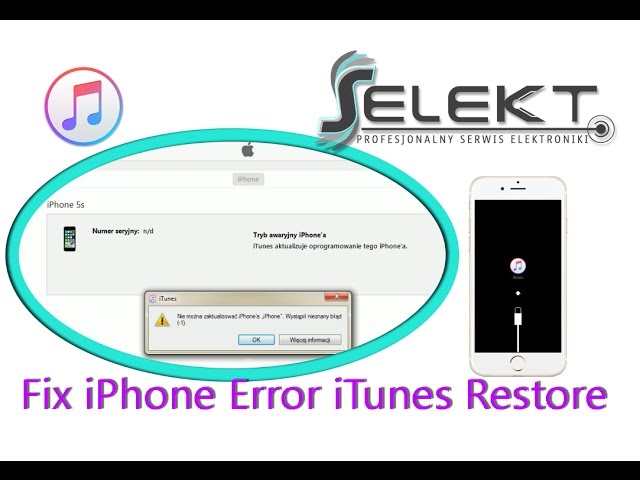


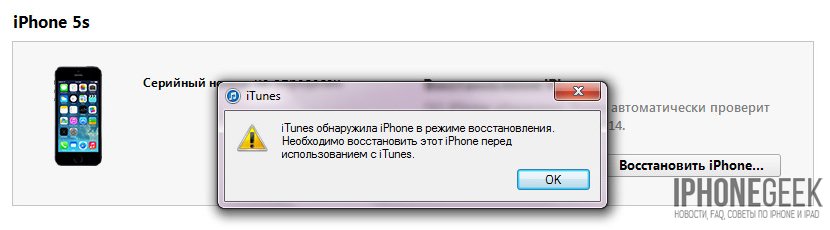 iTunes 12.4 или на Windows VirtualBox.
iTunes 12.4 или на Windows VirtualBox.